MU-MIMO роутер TP-Link Archer C3150: обзор, настройка, отзывы
TP-Link Archer C3150 – один из самых мощных и современных маршрутизаторов, которые есть на рынке в момент написания этой статьи. Это не просто роутер, это настоящий монстр, в котором собраны все самые новые технологии и разработки в области беспроводных сетей и сетевого оборудования. Все это упаковано в красивый и стильный корпус, и работает на базе нового, современного и функционального веб-интерфейса.
Когда только достаешь TP-Link Archer C3150 (АС3150) из коробки, сразу понимаешь, что это что-то нереально мощное, функциональное и дорогое. Достаточно только посмотреть на большой адаптер питания, который выдает мощность в 5 ампер (при 1.5А в обычных маршрутизаторах). Все конечно же на высоте, как и должно быть, ведь маршрутизатор не из дешевых. Это топовая модель.

Красивый корпус, впечатляющий блок питания, это конечно же хорошо. Но мы покупаем роутер для того, чтобы организовать в своем доме, квартире, или офисе стабильную Wi-Fi сеть. И поверьте, Archer C3150 это умеет. Он создан специально для больших нагрузок. Вы можете подключить к нему большое количество устройств, и без проблем нагружать сеть одновременным просмотром 4k видео, онлайн играми, торрентами. При этом соединение будет работать без задержки, падения скорости, зависания и перезагрузок. А скорость будет стабильной, и благодаря технологии MU-MIMO в 4 раза выше на всех устройствах.
Основные характеристики:
- В сердце TP-Link Archer C3150 находится двухъядерный процессор, который работает на тактовой частоте 1.4 ГГц. Благодаря ему, роутер выдерживает большие нагрузки и работает стабильно. В паре с главным процессором трудятся отдельные сопроцессоры, которые отвечают за работу сети на каждой частоте (2.4GHz, и 5GHz).
- Скорость Wi-Fi сети до 3150 Мбит/с. Это в двух диапазонах 2,4 ГГц и 5 ГГц одновременно.
- Благодаря технологии MU-MIMO, Archer C3150 может одновременно передавать данные на несколько устройств. Соответственно, скорость будет выше при подключении большого количества клиентов.
- Два USB-порта. Один из них USB 3.0.
- Конечно же гигабитный WAN и LAN порты.
- 4 съемных антенны с высоким коэффициентом усиления. А технология Beamforming направляет сигнал Wi-Fi в сторону подключенного устройства.
Обзор TP-Link Archer C3150
Сам маршрутизатор большой и относительно тяжелый. Поставляется вот в такой коробке:

Комплектация стандартная. Роутер, адаптер питания, сетевой кабель, антенны, инструкции.

Блок питания заслуживает отдельного внимания 🙂

Сам роутер выполнен из черного матового и глянцевого пластика. С логотипом компании TP-Link, индикаторами и кнопкой для отключения индикаторов на передней панели.

Индикаторы здесь выполнены очень классно. Мало того, что есть отдельная кнопка для их отключения, так они совсем не яркие. Это просто иконки, которые появляются на черном пластике.

Часть разъемов и кнопок расположены с правой стороны. Там 2 USB, кнопка Wi-Fi On/Off, кнопка WPS и отдельная кнопка Reset.

На задней панели крепятся антенны, находится кнопка для включения и отключения питания, разъем для подключения блока питания, 1 WAN-порт, и 4 LAN.

Снизу есть резиновые ножки, и отверстия для крепления TP-Link Archer C3150 на стену. Сверху и снизу есть много отверстий для охлаждения.
Настройка маршрутизатора
Настроить TP-Link Archer C3150 можно через веб-интерфейс, или с помощью приложения Tether с мобильного устройства.
Чтобы зайти в настройки с компьютера, достаточно подключится к маршрутизатору по кабелю, или по Wi-Fi, и в браузере перейти по адресу tplinkwifi.net. На странице авторизации нужно указать логин и пароль. Заводские как обычно: admin/admin.

Можно настроить роутер через мастер быстрой настройки. Который откроется сразу после входа в настройки.
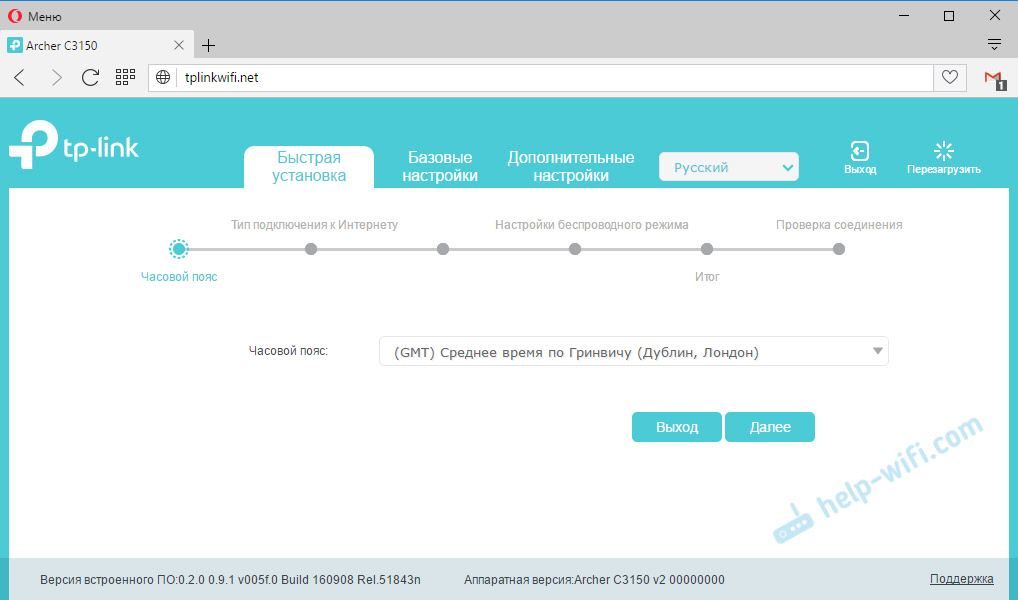
Там все очень просто и понятно. Если понадобится подробная инструкция, то можете посмотреть на примере настройки TP-Link Archer C3200.
Роутер очень хороший, и главное мощный. Если у вас много устройств, вам нужно организовать Wi-Fi сеть в большом доме, или квартире, и вы все время активно используете подключение на разных устройствах, то TP-Link Archer C3150 это то, что вам нужно.
В комментариях обязательно оставляйте отзывы и свое мнение о данном маршрутизаторе!


 8653
8653 Как подключить и настроить коммутатор (свитч) TP-Link? На примере TP-Link TL-SF1005D
Как подключить и настроить коммутатор (свитч) TP-Link? На примере TP-Link TL-SF1005D  Как сбросить настройки TP-Link Deco (Mesh Wi-Fi системы)?
Как сбросить настройки TP-Link Deco (Mesh Wi-Fi системы)?  Вход в настройки TP-Link Deco – 192.168.68.1 или tplinkdeco.net
Вход в настройки TP-Link Deco – 192.168.68.1 или tplinkdeco.net  Подключение и настройка Wi-Fi роутера TP-Link Archer AX23
Подключение и настройка Wi-Fi роутера TP-Link Archer AX23
Добрый вечер!
Подскажите пожалуйста подойдет ли этот роутер для малого офиса.
Требования:
24/7 — круглосуточная работа
10 пк по Lan
20 ви-фи клиентов
?
Добрый вечер.
Да, должен подойти. Но точно ответить очень сложно. Многое еще зависит от нагрузки, которую будут создавать эти устройства.
где в этом роутере режим WDS?
В новых веб-интерфейсах настройки WDS находятся в разделе «Системные инструменты» – «Параметры системы». Подробнее в инструкции. Но посмотрел через симуляторы TP-Link Archer C3150 v2, и не нашел там настроек WDS. Возможно, в этой модели (прошивке) нет режима WDS.